
▲Smart Tank 515是由惠普所推出的一台無線All-in-one印表機。惠普憑藉著商用與家用業界的領導地位,於市場上推出的Smart Tank連續供墨印表機系列也頗受好評,除了結合高品質列印、影印、掃描、無線等功能,還能連結Wi-Fi保持印表機連線,讓你能夠透過手機上的APP隨時隨地列印想要的資料,不論是家用或是SOHO族使用,都能保有極佳的列印效率
Smart Tank 515的簡易功能與規格
- 出色的列印品質
- 雙頻Wi-Fi保持印表機連線,透過App即可列印
- 墨水管理更便利 – 具備整合墨水槽與感測器
- 低成本、高印量 – 可列印高達8000頁彩色或6000頁黑白頁
- 黑白打印速度 正常: 高達 11 ppm
- 彩色打印速度 正常: 高達 5 ppm
- 黑白输出(就绪模式) 黑色: 速度可達 14 秒
- 高速 USB 2.0、Wi-Fi、藍牙 LE
- 光學掃描解析度可達 1200 dpi、影印解析度可達 600 dpi
- 支援的紙材大小: A4;B5;A6;DL 信封,法務
產品開箱
看到Smart Tank 515玲瑯滿目的功能,想要趕快來看一下廬山真面目。究竟這樣All-in-one的多功能印表機,該怎麼設定與安裝呢? 來為各位簡單說明外箱
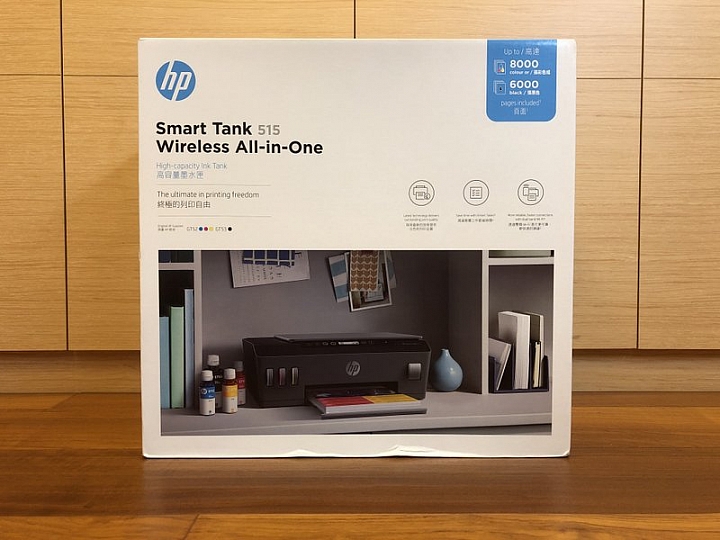 產品簡介
產品簡介
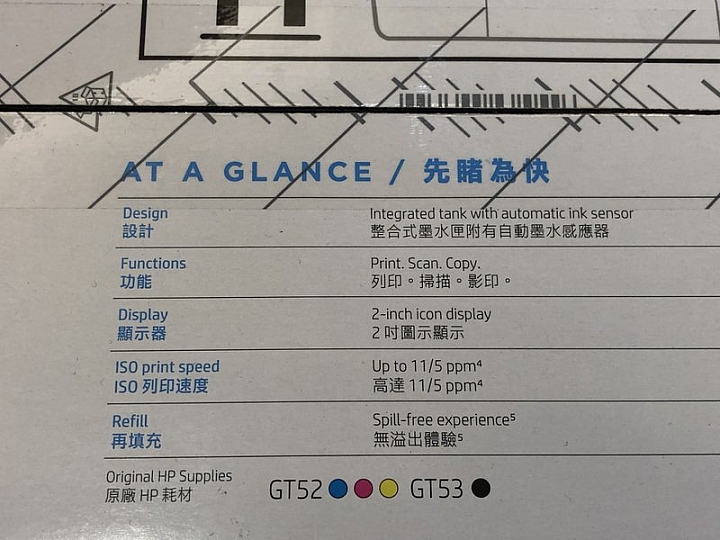 墨水
墨水
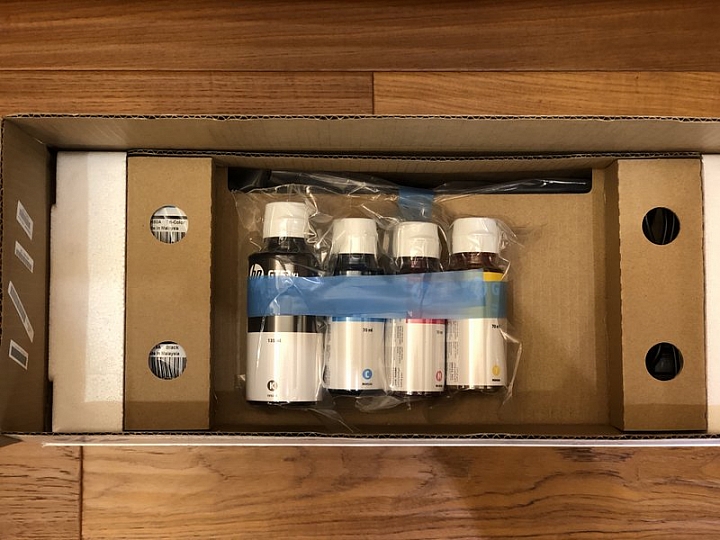 ▲外盒上可以看到外觀設計與功能概要,Smart Tank 515還具備有2吋的圖示顯示。打開後會先看到四罐的墨水
▲外盒上可以看到外觀設計與功能概要,Smart Tank 515還具備有2吋的圖示顯示。打開後會先看到四罐的墨水

▲除了印表機本體外,還有電源線、列印頭*2、墨水罐*4、使用說明書等配件
外觀(一)
 外觀(二)
外觀(二)
 具備掃描功能
具備掃描功能
 ▲正面可以看到操作面板,除了2吋的圖示顯示外,還具備幾個實體按鍵,除了可以知道印表機資訊外,若有文件要(彩色)列印可以直接按下按鈕作業
▲正面可以看到操作面板,除了2吋的圖示顯示外,還具備幾個實體按鍵,除了可以知道印表機資訊外,若有文件要(彩色)列印可以直接按下按鈕作業
前面
 右側
右側
 後面
後面
 左側
左側
 ▲Smart Tank 515前後左右的設計,正面可以看到墨水量。整體設計簡約低調。灰黑色的設計也很合適擺放在家中電腦桌上
▲Smart Tank 515前後左右的設計,正面可以看到墨水量。整體設計簡約低調。灰黑色的設計也很合適擺放在家中電腦桌上
安裝設定
接下來要準備安裝Smart Tank 515印表機了,如同先前的盒裝配件所示,印表機沒有繁雜的配件,因此在安裝上也相當簡單,只需要五個步驟即可完成。概要如下:1. 打開印表機
2. 填充墨罐
撕去塑膠套
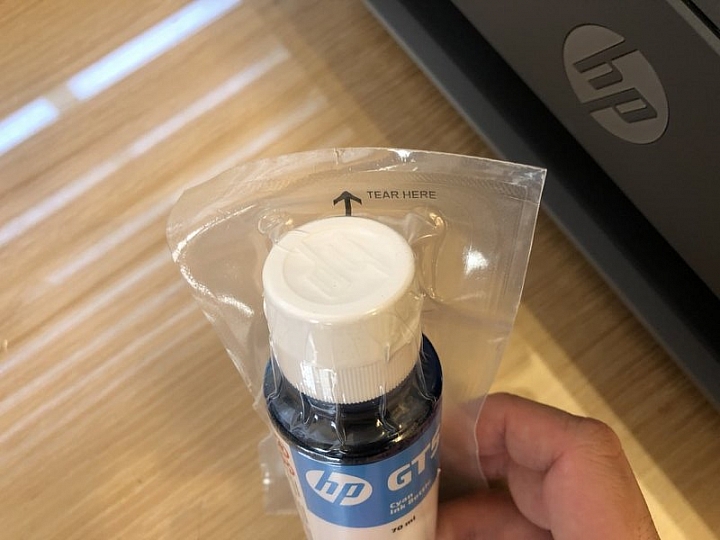 四色墨水
四色墨水
 打開蓋子
打開蓋子
 裝入墨水匣中
裝入墨水匣中

3. 打開檔門 – 移除橙色卡榫;安裝列印頭
打開檔門
 找到橙色卡榫
找到橙色卡榫
 順時鐘移除取下
順時鐘移除取下
 安裝列印頭
安裝列印頭
 安裝完成
安裝完成

4. 放入紙張 - 列印彩色校正頁
5. 掃描列印出的校正頁
手機APP設定

安裝完成後,就可以開始基本的列印。但這些還不夠,如果想要體驗手機APP隨心所欲的列印時,還要將Smart Tank 515設定連結Wi-Fi才可以,這個也非常容易。幾乎是只要會使用智慧型手機的人就能輕鬆設定
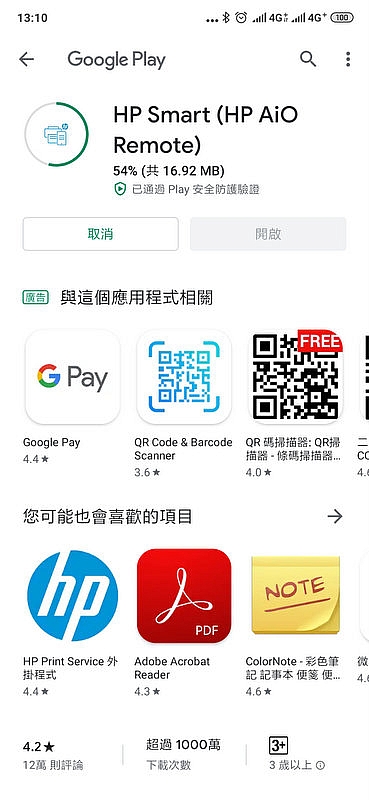
▲請到Google play下載HP Smart (HP AIO Remote)與HP Print Service外掛程式這兩個程式。iOS使用者呢,請到app store下載HP Smart即可
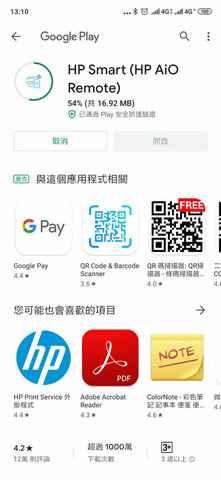
▲透過上面這個GIF動畫圖片檔,可以看到APP下載後連結印表機的步驟,簡單歸納: 下載APP -> 手機連結Wi-Fi -> 搜尋印表機 -> 設定Wi-Fi帳號密碼 -> 連結成功 -> 下載HP Print Service外掛程式(Andorid手機)
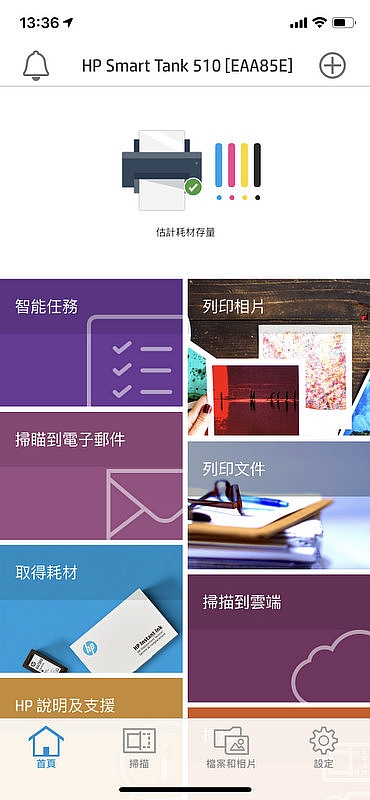
▲APP的功能非常多,使用方塊的大圖示讓你清楚知道有哪些功能,例如列印相片、相機掃描到email、列印文件、列印Facebook照片等等,甚至要設定印表機都可以
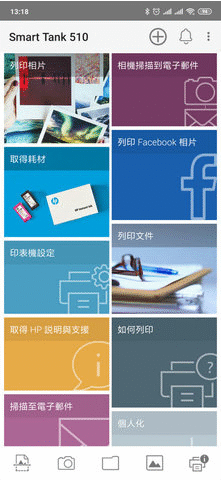
▲ 可以用APP列印Facebook、Instagram、Google相簿等社群軟體中的照片。手機設定列印後,即可以在通知列上看到列印狀態

▲列印相片時,推薦使用hp原廠相片紙,官方標榜永不退色,一張也相當便宜。約2~4塊錢。
電腦連線設定
除了APP外,電腦的使用者也可以透過網路列印文件與照片。舉例來說,我的筆電連結家中Wi-Fi,印表機也連結同一個Wi-Fi時,就可以網路頁印文件了。先至 123.hp.com 下載相關的印表機軟體與驅動程式,接著一樣透過Wi-Fi找到印表機,安裝後即可使用電腦設定畫面(一)
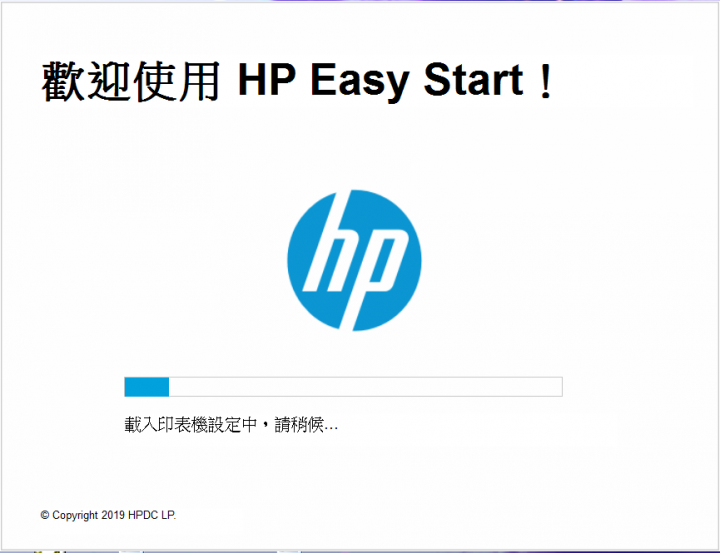 電腦設定畫面(二)
電腦設定畫面(二)
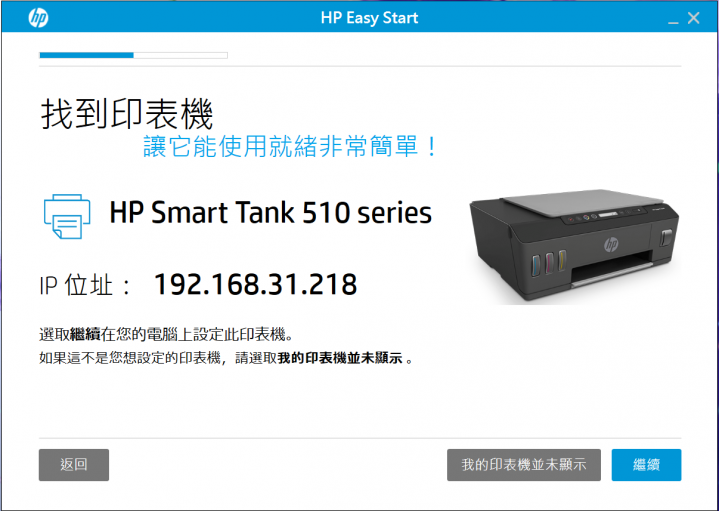 電腦設定畫面(三)
電腦設定畫面(三)
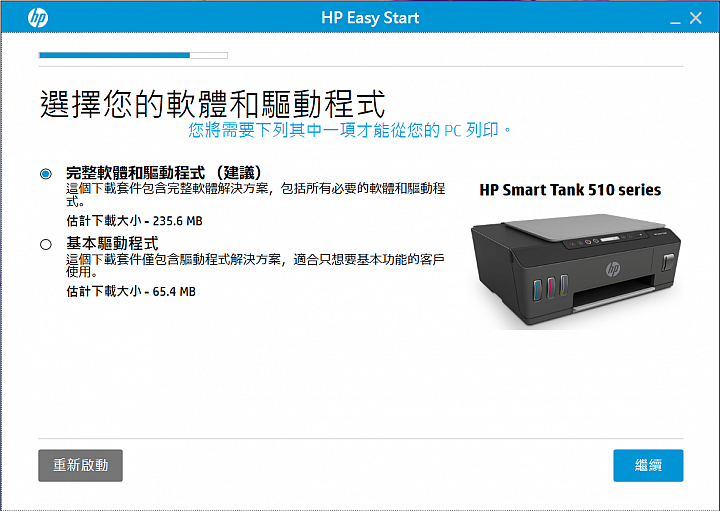
在電腦(筆電)上使用Smart Tank 515印表機其實與一般在公司、學校使用差不多,你要列印、查看印表機狀況、掃描等都沒有問題。就與手機APP上的操作非常接近。如果回到家懶得開啟電腦的話,建議就直接使用手機APP完成你想做的事情吧
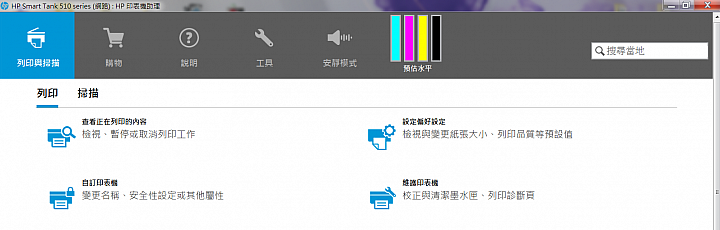
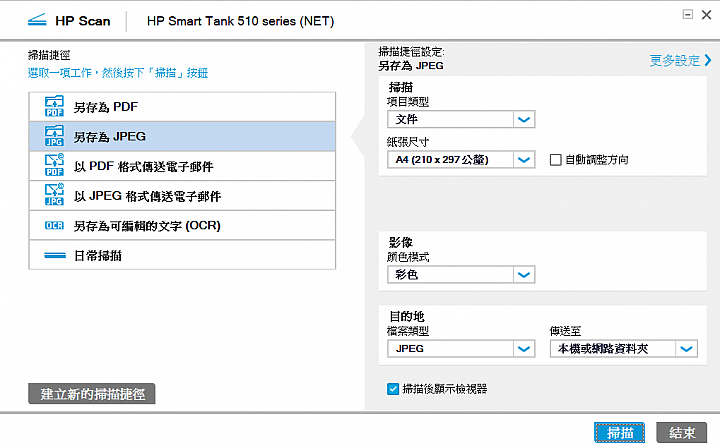
Smart Tank 515印表機在連網的狀況下,有一個[遠端列印]的功能。顧名思義就是當你不在家的時候,你將文件、圖片發送到印表機的專屬電子信箱位址,印表機就可以將你的檔案列印出來。這樣的使用情境就是,你可以提早列印好相關文件,一回到家就可以攜帶出門。或是躺在家裡列印,待出門前就可以完成你要的文件與照片
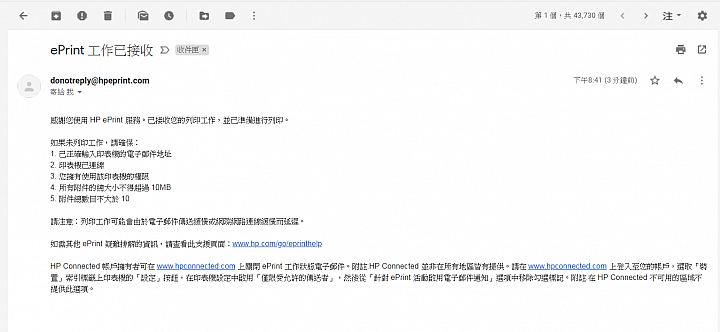
實際應用情境
一台好的多功能印表機,就是能夠協助各個年齡層的使用者可以輕鬆的完成列印工作。自從手機開始盛行後,越來越多的人所拍攝的照片,都存在手機或是分享到社群軟體上,不會將它列印出來。爸媽每次出門旅遊,回來後除了透過電視大螢幕觀看所拍攝的照片之外,也期望能夠將美麗的景色、人物照片洗出來。這時候Smart Tank 515印表機就派上用場了!搭配hp原廠相紙,就來實際測試列印的品質如何,並試著教會媽媽列印相片,隨時可以將拍攝的美照列印出來
▲首先先教她下載APP,然後連結Smart Tank 515印表機

▲挑選想要列印的手機照片
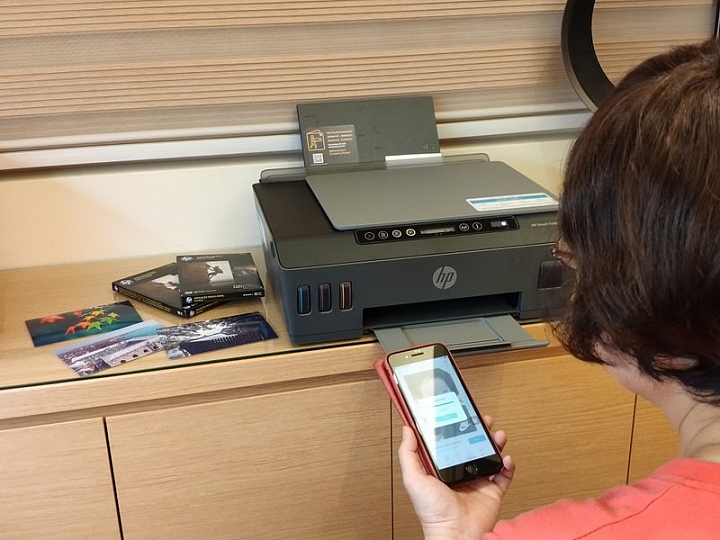
▲透過HP Smart APP 列印照片

▲完成列印,檢視一下列印出來的照片

▲除了人物外,許多旅遊的風景照片,透過Smart Tank 515高品質的列印技術,完整的透過相紙呈現出來
使用心得
從教導媽媽使用使用APP列印,到真正列印出來的時間大約15分鐘。花最久時間的,反而是在挑選哪一張照片,這張好看那張不好看等(笑)。媽媽除了讚嘆列印出來的照片非常漂亮,她還說到已經很久沒有將照片洗出來了,她還是喜歡這樣的感覺。見到她能夠利用科技找回一些屬於她的回憶,我想這就是子女最快樂的事情之一吧Smart Tank 515除了有極佳的列印品質外,還能夠掃描、影印與無線列印。對我來說,除了能夠將日常生活的列印需求輕鬆搞定之外,還可以複印我需要的文件與掃描資料,實在生活與工作上不可多得的好工具。若你有列印照片、掃描或影印的需求,但又不想要使用傳統印表機的功能,想結合手機APP便利的無線列印,那你非買這一台Smart Tank 515不可
同步發表於
Mobile01
Eprice